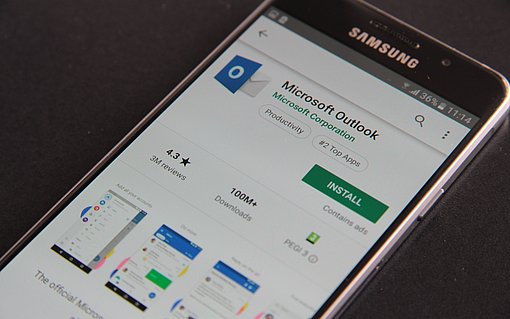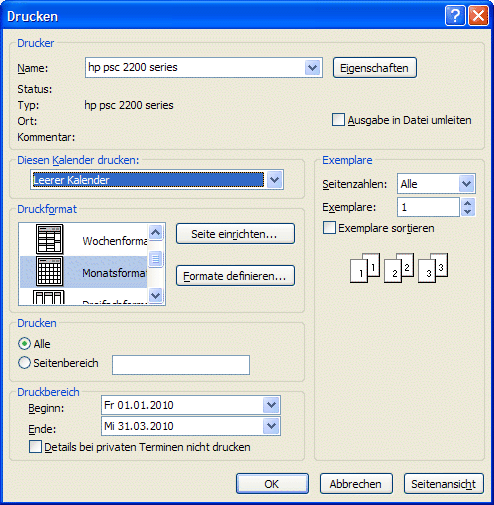
Leeres Kalenderblatt drucken
Wenn Sie für eine Woche oder einen Monat ein leeres Kalenderblatt ausdrucken wollen, in das Sie Termine per Hand eintragen, ist das über den Befehl „Drucken“ in Outlook nicht so ohne weiteres machbar: Schließlich werden dann auch die bereits im Outlook-Kalender eingetragenen Termine mit gedruckt.
Hier behelfen Sie sich damit, dass Sie neben dem normalen Kalender (mit Ihren Termineinträgen) noch einen zweiten Kalender anlegen, der keine Einträge enthält. Diesen drucken Sie dann aus. Anschließend löschen Sie ihn wieder – oder blenden ihn nur aus, damit Sie auch für den nächsten Monat ein leeres Blatt drucken können).
1. Klicken Sie im Kalender links oben mit der rechten Maustaste auf „Kalender“ und rufen Sie den Befehl „Neuer Ordner“ auf.
2. Geben Sie einen passenden Namen ein, zum Beispiel „Leerer Kalender“.
3. Treffen Sie im Feld „Ordner enthält Elemente des Typs“ die Auswahl „Kalender“ (bis Outlook 2003) bzw. „Termin“ (Outlook 2007), und schließen sie den Dialog. Damit haben Sie einen zusätzlichen Kalender erzeugt, den Sie zum Ausdrucken verwenden können.
4. Setzen Sie nun in der Kalenderansicht ein Häkchen vor den in Schritt 3 angelegten Kalender.
5. Rufen Sie den Befehl „Datei, Drucken“ auf, und wählen Sie im Feld „Diesen Kalender drucken“ den neu angelegten Kalender aus.
6. Geben Sie unter „Druckbereich“ den Zeitraum an, den Sie ausdrucken wollen.

7. Wählen Sie unter „Druckformat“ das gewünschte Format aus, beispielsweise das Monatsformat.
8. Klicken Sie auf „Seite einrichten“ und legen Sie fest, auf wie vielen Seiten und mit welchen Schrifteinstellungen gedruckt werden soll.
9. Außerdem können Sie noch die Kopf- und Fußzeilen anpassen und das Papierformat, die Ausrichtung und die Ränder wählen. Schließen Sie den Dialog.
10. Sobald Sie alle Einstellungen getroffen haben, lassen Sie sich die Seitenansicht zeigen und starten den Ausdruck, wenn alles in Ordnung ist.
11. Schalten Sie anschließend den leeren Kalender in der Kalenderansicht wieder ab – sonst werden der normale und der für den Druck gedachte Kalender nebeneinander angezeigt. Oder löschen Sie den leeren Kalender, wenn Sie ihn nie wieder brauchen.